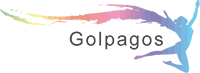■記事作成
(1)記事のタイトルを入力します。
(2)カテゴリーを選択します。カテゴリーはサイト全体で共通となります。
(3)記事の本文を入力します。
(4)マップに地点登録すると、マップコンテンツに反映されます。
(5)公開範囲を選択します。変更しない場合は、「標準設定」が反映されます。
公開範囲の「標準設定」は、ブログ投稿画面上部の「ブログ設定」から変更することができます。
(6)コメント設定を選択します。変更しない場合は、「標準設定」が反映されます。
公開範囲の「標準設定」は、ブログ投稿画面上部の「ブログ設定」から変更することができます。
(7)トラックバックの設定を選択します。変更しない場合は、「標準設定」が反映されます。
公開範囲の「標準設定」は、ブログ投稿画面上部の「ブログ設定」から変更することができます。
(8)必要に応じてタグリストからタグを選択します。記事にタグを設定することで、
タグ別の記事を表示することができます。
(9)必要に応じてトラックバックURLを入力します。
(10)必要に応じて投稿日時を入力します。未入力の場合は、現在時刻が登録されます。
未来日時の場合は、入力された日時に記事が公開されます。
(11)入力を終えたら「投稿する」ボタンを押してください。
■デザイン設定
・ブログの名前を登録できます。
・ブログの説明を登録できます。
・ヘッダー画像を変更することができます。
・表示するサイドメニューの選択ができます。
・サイドメニューのフリースペースには画像やリンクなどHTMLタグを登録することができます。
(Javascriptやobjectタグは無効となります。)
■ブログ設定
・ブログの公開範囲、コメント許可、トラックバック許可の標準設定を行うことができます。
・コメント/トラックバックがあった場合に承認してから表示するかを決めることができます。
・外部のブログを読み込むことが出来ます。(反映は1時間に1度となります。)
■ブログ引越し
他社ブログサービスの引越しは、Movable Type形式ログファイルのインポート/エクスポートに
対応しております。
■ブログランキング
30日間のアクセス数ランキングです。